Trabalhando com pagamentos manuais
O sistema suporta o pagamento por transferência bancária ou cheques. Mesmo se você tomar o pagamento no momento da entrega, você ainda pode querer para coletar dados do cartão de crédito como uma espécie de “adiantamento moral” ou para que você possa preparar a fatura com antecedência. Mas se ou não você fazê-lo é só depende de você: SuperSaaS não tem nenhuma preferência para qualquer processo de pagamento específico.
Algumas situações não exigem pagamentos no momento do agendamento. Por exemplo, os clientes podem fazer um agendamento para um corte de cabelo e pagar após fazê-lo. Ou membros de uma academia agendam uma aula de spinning que não exige cobrança extra pois a aula já está abrangida por seu plano. Mas ainda que você não exija pagamento adiantado, você desejará aprovar agendamentos individuais antes de confirmá-los. O SuperSaaS suporta ambas as opções.
Se nenhuma aprovação adicional de reservas é necessária, selecione na guia processos em Exigir pagamento ou aprovação? Se, em vez disso, você quer rever as reservas antes de aprovar e confirmá-las, selecione a opção . Por favor, consulte Gerenciando Agendamentos para saber mais sobre aprovações manuais.
Pagamentos Manuais
Se você gostaria de receber o pagamento adiantado, mas não prefere utilizar o sistema on-line de pagamentos integrados não usar o sistema de pagamento on-line, O SuperSaaS oferece duas opções para gerenciar com pagamentos manualmente. Depende de qual opção você escolher ou não você aceita cartões de crédito.
A primeira opção, sem cartões de crédito, é a mais simples. No check-out, os clientes são apresentados às instruções para pagamento e depois de receber seu pagamento, você manualmente aprovar sua reserva através do site. Esta opção é particularmente útil para pedido de cheques ou transferências bancárias, dois métodos de pagamento que são ainda mais comuns do que os pagamentos com cartão de crédito em muitos países europeus.
A segunda opção permite que você colete informações de cartão de crédito de seus clientes. Por razões de segurança não é possível enviar informações de cartão de crédito por e-mail, então ele será armazenado para você em sua conta no site SuperSaaS. Você pode configurar o sistema para notificá-lo por e-mail quando novas informações estão disponíveis.
Forneça instruções para pagamento

- Na guia processos, acima de exigir pagamento ou aprovação?, selecione e clique em na parte inferior da tela. Isso o levará de volta para a guia Visão geral da tela configuração.
- Selecione a guia de Processos novamente e clique no link à direita de Configurações de Pagamentos a opção Exigir pagamento ou aprovação? no cabeçalho da seção.

- Em ‘Ajustes Gerais’, selecione o modo gateway primeiro: e clique em . Isso levará de volta para seu painel de controle.
- Navegar de volta para a tela de configuração do programa em questão e selecione a guia Layout
- Na parte inferior da página, você pode encontrar o campo de Mensagem para exibir a tela de check-out. Aqui você pode inserir suas instruções de pagamento, como “Por favor envie um cheque nominal à MinhaEmpresa”

Coletar os detalhes do cartão de crédito
- Na aba de processos, abaixo de Exigir pagamentos ou aprovação?, selecione . Se você deseja receber um email para todas as transações, também selecione a opção apropriada, abaixo de Devemos notificar alguém mais sobre novas reservas ou reservas modificadas? e fornecer um ou mais endereços de email
- Clique em na parte inferior da tela. Isso irá levar você de volta à aba Visão geral na tela de configurações
- Selecione a aba processos e clique em Configurações de pagamento à direita de Exigir pagamentos ou aprovações? no cabeçalho da seção
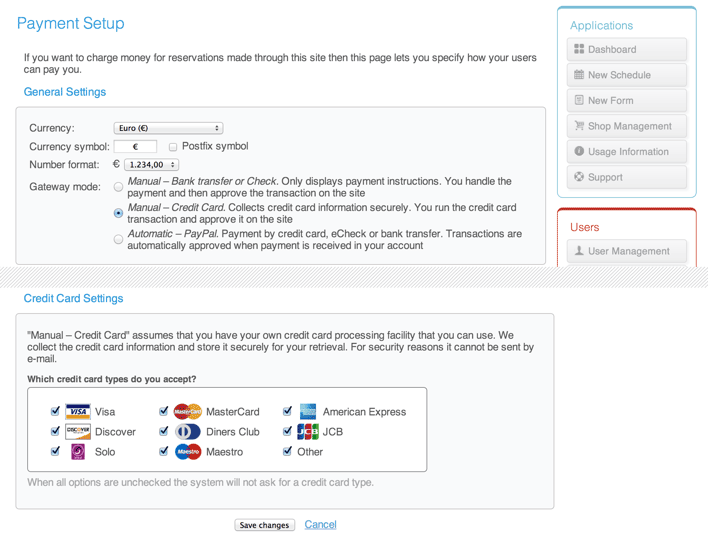
- Em ‘Ajustes Gerais’ selecione o segundo modo de gateway
- Na parte inferior da tela, irá aparecer uma nova seção ‘Configurações de Cartões de Crédito’. Aqui você pode selecionar os cartões de crédito que você irá aceitar. Se você desmarcar todos os cartões, o sistema não vai pedir seus clientes nenhum tipo de cartão de crédito. A vantagem de especificar os tipos de cartão é que o SuperSaaS vai fazer uma verificação rudimentar em número, comprimento, dígitos e uma soma de verificação, que ajuda a evitar erros de digitação
- Clique em . Isso levará de volta para seu painel de controle
- Navegue de volta para a tela de configuração do sistema em questão e selecione a guia Layout
- Na parte inferior da página, você pode encontrar o campo de mensagem para exibir a tela de check-out. Aqui você pode inserir as condições de pagamento adicionais ou instruções, que serão mostradas no check-out
Testando o Processo de Cartão de Crédito
Efetue logout para certificar-se de que seu calendário é exatamente como seus clientes iriam vê-lo e navegue até o endereço web para sua o mesmo. Ao fazer uma reserva os detalhes do seu cartão de crédito devem ser solicitados. Você pode digitar qualquer número válido de cartão de crédito ou o número falso de cartão visa 4111 1111 1111 1111. Um cliente vai ver que sua reserva marcada com um , que exibe ‘Autorização de pagamento pendente’, quando o cursor passa sobre ele. Os clientes poderão voltar para esses detalhes, clicando no ícone de .
Refaça o login de volta como administrador. Ao lado do agendamento que você fez, você verá o ícone do mesmo como antes. Quando você clicar nele e ficar na tela de pagamento, você notará que agora há um botão de disponível. Se você não quer aprovar a reserva e/ou o pagamento, você pode simplesmente clicar ‘Excluir reserva’. Se você mudar de ideia mais tarde, vá para a tela de supervisão e na guia Visão geral, clique no ícone da lupa ao lado da vaga em que você deseja analisar mais detalhadamente. Role para o menu de controles e clique em Mostrar lixo para obter uma lista de todas as reservas excluídas para esta vaga. Clicando sobre o ‘Editar’ ícone da reserva em questão, você reintegrá-lo como pendente ou aprová-lo depois de tudo.